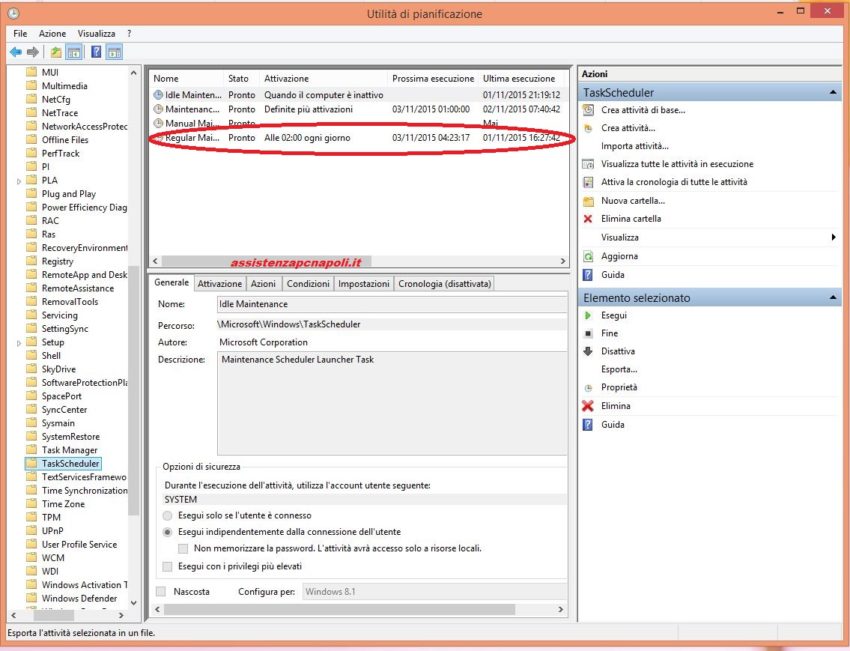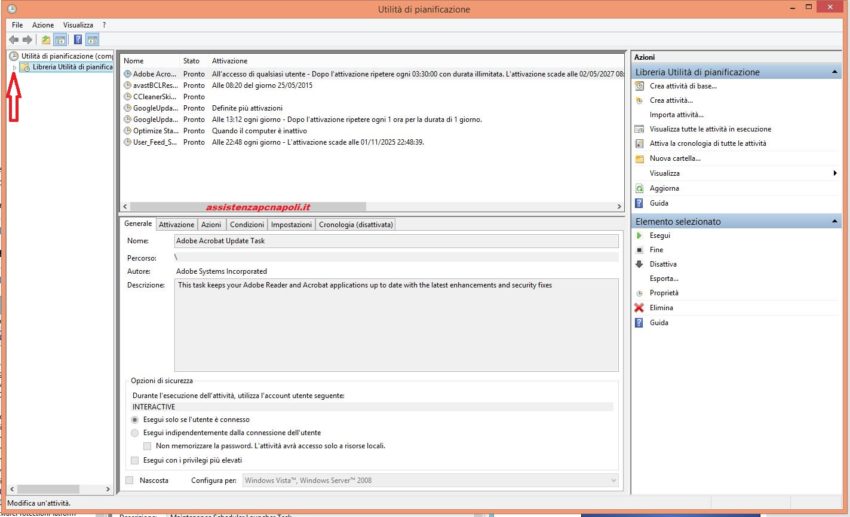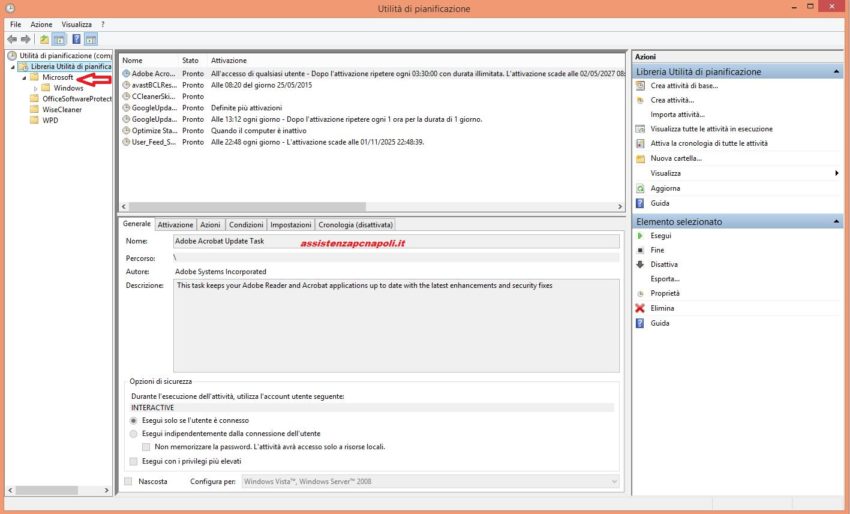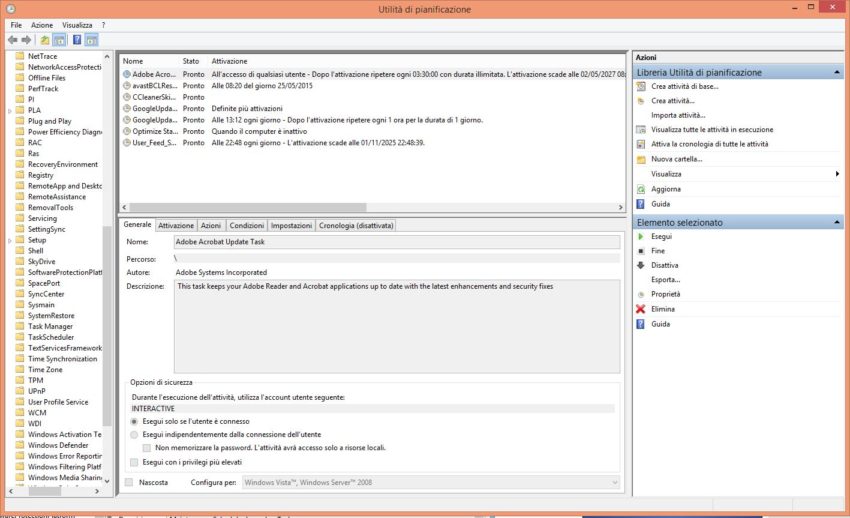Disattivare la manutenzione automatica su Windows 8.1
Vorresti Disattivare la manutenzione automatica su Windows 8.1, perché preferisci farla manualmente tu di persona e come preferisci.
Oppure ritieni che la Manutenzione Automatica ti rallenta il computer. Dato che assorbe risorse alla Memoria e quando lavori il computer che ha poche risorse ti rallenta. In effetti questa opera di manutenzione è utilissima, perché non tutti gli utenti sanno come farla manualmente, sia per inesperienza che paura di creare danni, sia un pò per pigrizia. Quindi Windows per mantenere il sistema sempre in ottima forma la effettua in Automatico. Le operazioni svolte sono: La Deframmentazione del Disco Rigido. Scansione Virus. Aggiornamenti di Sistema. Se decidi di farlo tu manualmente ecco come fare.
In allegato il link Cosa è la Deframmentazione e a cosa serve .
Step 1 –
Per disattivare questa operazione segui la guida. Tranquillo, seguimi passo dopo passo e ti illustro come effettuare questa procedura.
Andiamo su Start . Ora con il tasto destro del mouse, dal menu in visione. Scorri e cerca Esegui.
Click su di esso. Segue immagine.
Digitiamo o fai copia ed incolla da qui ( control schedtasks ). Nell’ apposito campo.
Diamo Ok.
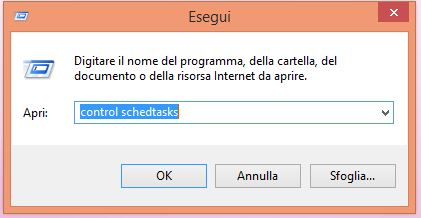
Come impedire la manutenzione automatica in Windows 8.1
Step 2 –
Alla schermata Controllo dell’ account utente clicchiamo su si.
Alla seguente finestra – Utilità di Pianificazione.
Infine sulla sinistra in alto clicchiamo su Libreria.
Segue poi su Cartella Microsoft, e poi prosegui suWindows. In questa ultima trova TaskScheduler .
Cartella – TaskScheduler.
Espandi la cartella.
Step 3 –
Andiamo quindi su – Regular Maintenance. Tasto destro e Disabilita. Per riattivare Opzione inversa.
Se vogliamo possiamo anche disattivare – Idle Maintenance Cioè quando il computer è inattivo , ma non è indispensabile disattivarlo.
Nota ricordo che chi non è pratico di determinate configurazioni può recare danni al sistema.
[mappress mapid=”65″]
[contact-form-7 id=”292″ title=”Modulo di contatto 1″]